掌握右键菜单清理技巧,优化电脑性能与用户体验
掌握右键菜单清理技巧,优化电脑性能与用户体验
在日常使用电脑的过程中,我们常常会遇到一些小问题,其中右键菜单的杂乱无章就是一个典型的问题,随着时间的推移,右键菜单上会积累许多不必要的选项,这不仅会让用户感到困惑,还可能影响系统的运行效率,本文将深入探讨如何有效清理右键菜单,帮助您提升电脑性能和用户体验。
一、右键菜单的作用及其重要性
1.1 右键菜单的基本功能
右键菜单是操作系统中一个非常重要的交互工具,当您在桌面或文件资源管理器中点击鼠标右键时,系统会弹出一个包含多种操作选项的菜单,这些选项可以快速帮助用户完成复制、粘贴、重命名、删除等常见任务,许多第三方软件也会添加自定义的功能到右键菜单中,以提供更便捷的操作方式。
1.2 右键菜单的重要性
右键菜单的设计初衷是为了提高工作效率,通过它可以快速访问常用功能,而无需频繁切换窗口或打开应用程序,随着安装的软件越来越多,右键菜单上的选项也会随之增加,导致菜单变得冗长且难以管理,过多的选项不仅会让用户眼花缭乱,还可能拖慢系统的响应速度。
二、右键菜单杂乱的原因及影响
2.1 安装新软件的影响
每当我们安装一款新的应用程序时,它可能会在右键菜单中添加自己的快捷方式,某些图片编辑软件会在右键菜单中添加“用本软件打开”或“转换格式”的选项;视频播放器可能会添加“播放此视频”的选项,这些额外的选项虽然方便了某些特定的操作,但长期积累下来,会使右键菜单变得臃肿不堪。
2.2 不必要的扩展程序
除了软件本身,一些浏览器插件或其他扩展程序也可能在右键菜单中添加功能,某些广告拦截插件会在右键菜单中添加“屏蔽此广告”的选项;还有一些在线翻译工具会在右键菜单中添加“翻译选中文本”的选项,这些功能虽然有用,但如果不是经常使用,它们只会让菜单变得更加复杂。
2.3 系统自带功能的冗余
Windows 系统自带的一些功能也会出现在右键菜单中。“发送到”、“属性”、“共享”等选项,虽然这些功能是系统默认提供的,但在某些情况下,用户可能并不需要所有这些选项,特别是对于普通用户来说,过多的选择反而增加了操作难度。
三、清理右键菜单的方法与步骤
3.1 手动清理法
3.1.1 使用注册表编辑器
注册表是 Windows 操作系统的核心配置数据库,许多右键菜单项都是通过注册表中的键值来控制的,要手动清理右键菜单,可以按照以下步骤操作:
1、备份注册表:在进行任何修改之前,请务必先备份注册表,可以通过按下Win + R,输入regedit,然后点击“文件”>“导出”,选择保存路径并命名文件。
2、进入注册表编辑器:再次按下Win + R,输入regedit 并回车,打开注册表编辑器。
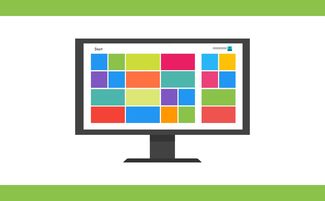
3、定位相关键值:
- 对于文件夹右键菜单,导航至HKEY_CLASSES_ROOT\Directory\shell。
- 对于文件右键菜单,导航至HKEY_CLASSES_ROOT\*\shell。
- 对于桌面右键菜单,导航至HKEY_CLASSES_ROOT\DesktopBackground\shell。
4、删除不需要的项:找到并删除那些不常用的或不再需要的子键,删除操作是不可逆的,因此建议谨慎操作。
5、刷新右键菜单:关闭注册表编辑器后,可以通过重启计算机或运行命令taskkill /f /im explorer.exe & start explorer 来刷新右键菜单。
3.1.2 使用组策略编辑器(仅限专业版)
如果您使用的是 Windows 专业版或更高版本,还可以通过组策略编辑器来管理和清理右键菜单,具体步骤如下:
1、按下Win + R,输入gpedit.msc 并回车,打开组策略编辑器。
2、导航至用户配置 >管理模板 >Windows 组件 >文件资源管理器。
3、在右侧窗格中,双击“从右键菜单中删除‘发送到’命令”,将其设置为“已启用”。
4、类似地,可以找到其他不需要的选项,并根据需要禁用它们。
3.2 自动化工具清理法
3.2.1 使用 CCleaner
CCleaner 是一款非常受欢迎的系统优化工具,它不仅可以清理垃圾文件和修复注册表错误,还可以方便地管理右键菜单,以下是使用 CCleaner 清理右键菜单的具体步骤:
1、下载并安装最新版本的 CCleaner。
2、打开 CCleaner,点击左侧菜单中的“工具”选项卡。
3、在“工具”页面中,找到并点击“启动项”。
4、在启动项列表中,勾选您想要禁用的右键菜单项,然后点击“禁用”按钮。
5、完成后,点击左下角的“分析”按钮,扫描系统中存在的问题。
6、点击“修复选定的问题”以应用更改。
3.2.2 使用 ShellExView
ShellExView 是另一款专门用于管理右键菜单扩展的工具,它能够列出所有已安装的右键菜单扩展,并允许用户轻松启用或禁用它们,以下是具体操作步骤:
1、访问 [NirSoft](https://www.nirsoft.net/utils/shexview.html) 官网下载 ShellExView。
2、解压下载的文件,直接运行 ShellExView.exe(无需安装)。
3、在主界面中,您可以查看所有右键菜单扩展的详细信息,包括名称、描述、位置等。
4、勾选您想要禁用的扩展,然后点击上方的“禁用所选项目”按钮。
5、关闭 ShellExView 后,右键菜单的变化会立即生效。
四、保持右键菜单整洁的小贴士
4.1 定期检查和清理
即使您已经成功清理了一次右键菜单,也应定期对其进行检查和维护,每次安装新软件后,留意是否有新的右键菜单项被添加,如果发现不必要的选项,及时采取措施将其移除。
4.2 选择精简版软件
在选择和安装软件时,尽量挑选那些不会随意篡改右键菜单的版本,有些软件提供了精简版或便携版,它们通常只包含核心功能,不会对系统造成过多干扰。
4.3 学习使用快捷键
很多时候,右键菜单上的某些功能也可以通过快捷键来实现,在文件资源管理器中按F2 可以直接进入重命名模式;按Ctrl + C 和Ctrl + V 分别执行复制和粘贴操作,掌握这些快捷键可以减少对右键菜单的依赖,从而间接达到简化菜单的目的。
通过对右键菜单的有效管理和清理,我们可以显著提升电脑的性能和用户体验,希望本文介绍的方法和技巧能为您带来帮助,清理右键菜单只是优化系统的一部分,还有许多其他方面值得我们关注和学习,如果您想了解更多关于系统优化的知识,不妨继续探索相关领域的书籍、教程或论坛,相信只要掌握了正确的方法,每位用户都能让自己的电脑更加高效、稳定地运行。
相关文章
-
景顺成长,探索中国城市化进程中的绿色发展之路详细阅读

在21世纪的今天,城市化已成为全球范围内不可逆转的趋势,中国,作为世界上人口最多的国家,其城市化进程尤为引人注目,随着经济的快速发展,城市化带来的问题...
2025-10-01 248
-
深度解析,股票000777中核科技的投资价值与未来展望详细阅读

在当今的投资市场中,股票投资无疑是一个热门话题,而在众多股票中,股票代码为000777的中核科技因其独特的行业地位和发展潜力,吸引了众多投资者的目光,...
2025-09-30 292
-
深圳证券交易所交易规则,投资市场的指南针详细阅读

亲爱的读者,想象一下,你正站在一个繁忙的十字路口,四周是熙熙攘攘的人群和川流不息的车辆,每个人都在按照交通规则行事,红灯停,绿灯行,黄灯亮起时,大家会...
2025-09-30 259
-
基金202005,揭秘投资背后的逻辑与策略详细阅读

在投资的世界里,基金是一种备受瞩目的投资工具,它以其多样化的投资组合、专业的管理团队和相对稳定的收益吸引了众多投资者的目光,我们将深入探讨基金2020...
2025-09-30 249
-
探索中国平安行销,策略、实践与未来趋势详细阅读

在当今竞争激烈的市场环境中,行销策略对于企业的成功至关重要,中国平安,作为中国领先的金融服务集团,其行销策略不仅在国内市场上取得了显著成效,也为全球行...
2025-09-29 240
-
深入解析数码视讯股票,投资价值与市场前景详细阅读

在当今数字化时代,数码视讯行业作为信息技术领域的重要组成部分,正逐渐成为投资者关注的焦点,本文将深入探讨数码视讯股票的投资价值与市场前景,帮助投资者更...
2025-09-29 294
-
悦康药业,创新与责任并重,引领健康未来详细阅读

在当今这个快节奏、高压力的社会中,健康成为了人们越来越关注的话题,而在医药行业中,有这样一家企业,它以创新为驱动,以责任为担当,致力于提供高质量的药品...
2025-09-29 239
-
深度解析,定向增发股票背后的资本游戏与投资策略详细阅读

在资本市场的棋盘上,股票的每一次变动都牵动着投资者的神经,定向增发作为一种特殊的融资方式,因其能够为上市公司带来资金的同时,也为投资者提供了新的投资机...
2025-09-29 240
